วิธีลงชื่อเข้าใช้บัญชี Instagram หลายบัญชี
เผยแพร่แล้ว: 2019-01-04
Instagram เป็นวิธีที่ยอดเยี่ยมในการเชื่อมต่อกับเพื่อน ครอบครัว เพื่อนร่วมงาน และลูกค้า ด้วยเหตุผลหลายประการในการมีบัญชี Instagram จึงไม่น่าแปลกใจที่คุณอาจต้องการลองสวมหมวกหลายใบและดึงดูดผู้ชมที่หลากหลาย
อย่างไรก็ตาม คุณจะสูญเสียผู้ติดตามหากคุณพยายามมากเกินไปที่จะทำให้ทุกคนพอใจ แม้ว่าอาจดูซับซ้อนเกินไป แต่คุณควรพิจารณาสร้างและดูแลบัญชี Instagram หลายบัญชีเพื่อตอบสนองความสนใจที่หลากหลายของคุณ
โชคดีสำหรับคุณ Instagram รับทราบความต้องการนี้และช่วยให้ผู้ใช้สามารถสร้างและสลับระหว่างบัญชีต่างๆ ได้ถึงห้าบัญชีได้อย่างง่ายดาย
วิธีสร้างบัญชี Instagram ใหม่
ก่อนที่คุณจะสามารถเพิ่มบัญชีใหม่ลงในบัญชีรายชื่อของคุณได้ คุณจะต้องสร้างบัญชีก่อน สมมติว่าคุณได้ตั้งค่าบัญชีไว้แล้ว ให้เข้าสู่ระบบบัญชีนั้นและดำเนินการดังต่อไปนี้:
- ไปที่หน้าโปรไฟล์ของคุณ
- แตะไอคอน ตัวเลือก
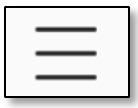
- แตะไอคอน การตั้งค่า
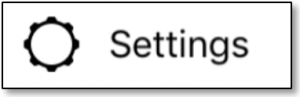
- แตะ เพิ่มบัญชี
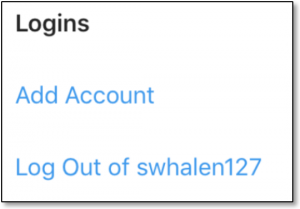
- เลื่อนลงแล้วแตะ ลงทะเบียน

- เลือกวิธีที่คุณต้องการลงทะเบียน โปรดทราบว่าหากคุณเคยใช้ Facebook สำหรับบัญชีปัจจุบันของคุณแล้ว คุณจะไม่สามารถทำเช่นนั้นได้อีก
- ป้อนข้อมูลที่จำเป็นสำหรับวิธีการลงทะเบียนที่คุณเลือก
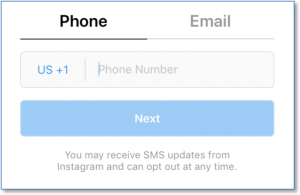
- ตรวจสอบบัญชีหากจำเป็น
- ป้อนข้อมูลโปรไฟล์ตามที่ได้รับแจ้ง
- สร้างชื่อผู้ใช้ที่ไม่ซ้ำใคร ตรวจสอบให้แน่ใจว่าคุณทำให้เหมาะสมแตกต่างจากบัญชีอื่นๆ ของคุณ
ตอนนี้คุณได้เข้าสู่ระบบบัญชีใหม่ของคุณแล้ว โปรดทราบว่าคุณไม่สามารถเข้าถึงโพสต์และผู้ติดตามอื่นๆ ของคุณได้เมื่อเข้าสู่ระบบด้วยบัญชีนี้
วิธีเพิ่มบัญชีที่มีอยู่
การสร้างการเข้าสู่ระบบหลายรายการเป็นเพียงส่วนหนึ่งของปริศนาเท่านั้น เมื่อสร้างข้อมูลเข้าสู่ระบบแล้ว ก็ถึงเวลาเชื่อมโยงกับบัญชีอื่นของคุณ ซึ่งจะทำให้ง่ายต่อการสลับระหว่างบัญชีโดยไม่ต้องป้อนข้อมูลเข้าสู่ระบบอีกครั้ง
- ไปที่โปรไฟล์ของบัญชี Instagram ที่ใช้งานอยู่
- แตะไอคอน ตัวเลือก
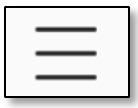
- แตะไอคอน การตั้งค่า
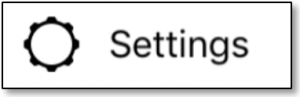
- แตะ เพิ่มบัญชี
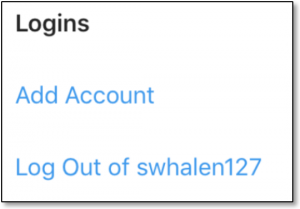
- ป้อนชื่อผู้ใช้และรหัสผ่านของบัญชีที่คุณต้องการเพิ่ม โปรดทราบว่านี่ไม่ควรเป็นบัญชีที่คุณเข้าสู่ระบบอยู่ในปัจจุบัน
เมื่อใช้วิธีการนี้ คุณสามารถเชื่อมต่อบัญชีต่างๆ ได้ถึงห้าบัญชีเข้ากับแอป Instagram เดียวกัน
เปิดใช้งานการแจ้งเตือนแบบพุช
หากคุณเปิดใช้งานการแจ้งเตือนแบบพุชสำหรับบัญชีที่มีอยู่ คุณจะสังเกตเห็นการอัปเดตเล็กๆ น้อยๆ เกี่ยวกับการถูกใจ ผู้ติดตาม และอื่นๆ
แต่คุณจะรู้ได้อย่างไรว่าการแจ้งเตือนเหล่านี้เชื่อมโยงกับบัญชีใด
ตามข้อมูลของ Instagram คุณจะได้รับการแจ้งเตือนแบบพุชสำหรับบัญชีใดๆ ที่เปิดใช้งานไว้ เพียงให้แน่ใจว่าคุณไม่ทำให้พวกเขาสับสน เปิดใช้งานการแจ้งเตือนแบบพุชด้วยขั้นตอนต่อไปนี้:

- ไปที่โปรไฟล์ของบัญชีที่เป็นปัญหา
- แตะที่ไอคอน ตัวเลือก
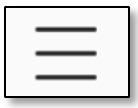
- แตะไอคอน การตั้งค่า
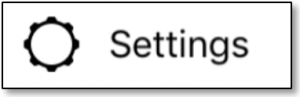
- แตะ การแจ้งเตือน
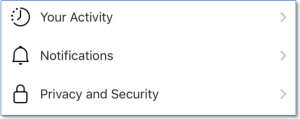
- แตะ การแจ้งเตือนแบบพุช
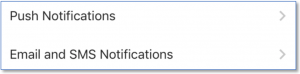
- ปรับการตั้งค่าการแจ้งเตือน
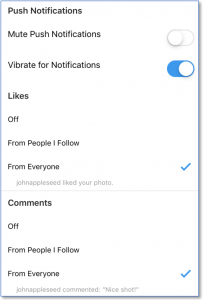
สลับระหว่างบัญชี - แอป
เมื่อคุณสร้างและเชื่อมโยงบัญชีของคุณแล้ว คุณสามารถสลับระหว่างโปรไฟล์ต่างๆ ได้อย่างง่ายดาย แอพ Instagram ทำให้การทำเช่นนี้ง่ายมาก แตะไอคอนโปรไฟล์ของคุณที่มุมขวาล่าง
จากนั้นแตะชื่อผู้ใช้ของคุณที่ด้านบนของหน้าจอ จากนั้นแตะบัญชีที่คุณต้องการจัดการ
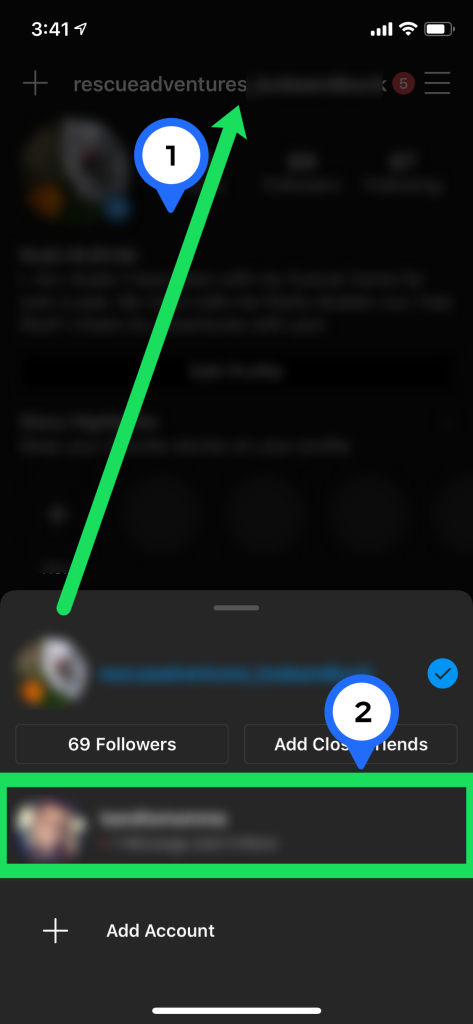
สลับระหว่างบัญชี - เดสก์ท็อป
หากคุณใช้ไซต์เดสก์ท็อปเพื่อจัดการบัญชีสองบัญชี (หรือมากกว่า) ของคุณ ไม่มีตัวเลือกการสลับแบบง่ายๆ เช่นเวอร์ชันแอป แล้วคุณจะทำอย่างไรถ้าคุณต้องการสลับบัญชี?
สิ่งแรกที่คุณต้องทำคือคลิกที่ไอคอนโปรไฟล์ของคุณแล้วคลิกตัวเลือกเพื่อออกจากระบบ ยืนยันว่าคุณต้องการออกจากระบบบัญชีของคุณ จากนั้นแตะตัวเลือก ' สลับบัญชี ' ที่ด้านล่างของหน้าเว็บ
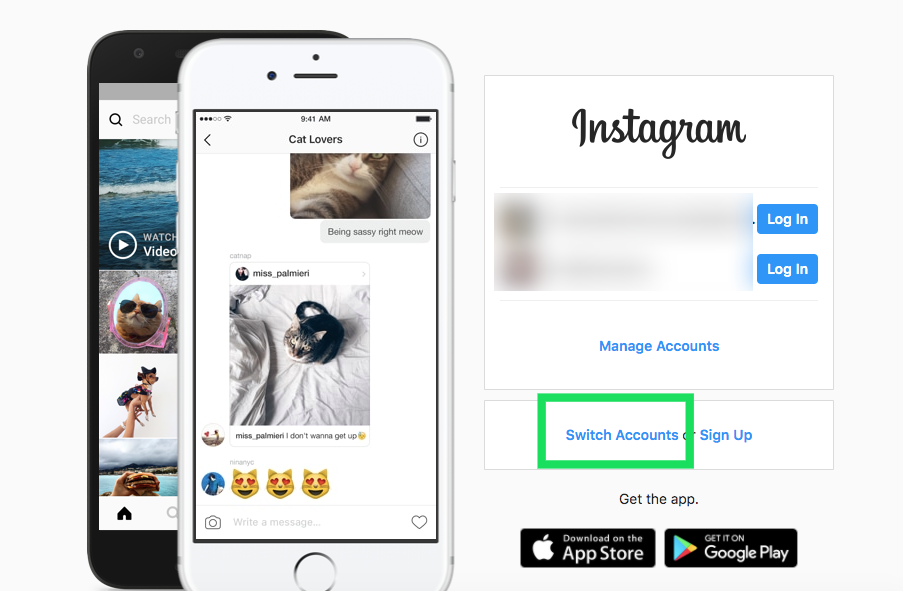
เข้าสู่ระบบโดยใช้ข้อมูลประจำตัวของบัญชีที่คุณต้องการจัดการ นับจากนี้บัญชีของคุณจะถูกบันทึกลงในหน้าเว็บ เมื่อคุณเยี่ยมชม Instagram บนเว็บเบราว์เซอร์นั้น คุณเพียงคลิก 'เข้าสู่ระบบ' ในบัญชีใดก็ตามที่คุณต้องการเข้าถึง
การกู้คืนบัญชี
แม้ว่าคุณจะสามารถเชื่อมโยงบัญชี Instagram หลายบัญชีเข้ากับหมายเลขโทรศัพท์หรืออีเมลเดียวได้ แต่ก็ต้องระวังด้วย นี่อาจทำให้เกิดปัญหาได้หากคุณต้องการกู้คืนบัญชีใดบัญชีหนึ่งเหล่านั้น
หาก Instagram สับสนว่าบัญชีใดที่คุณพยายามเข้าถึง อาจอนุญาตให้คุณรีเซ็ตรหัสผ่านสำหรับบัญชีหนึ่งเท่านั้นในขณะที่คุณพยายามเข้าถึงอีกบัญชีหนึ่ง ด้วยเหตุนี้ ผู้ใช้จึงควรใช้อีเมลหรือหมายเลขโทรศัพท์สำหรับการตั้งค่าบัญชีที่ไม่ซ้ำกันสำหรับบัญชี Instagram แต่ละบัญชี
การลบหรือการลบบัญชี
การลบบัญชีออกจากรายการของคุณเป็นเรื่องง่าย และจะไม่ลบบัญชีอย่างถาวรในกรณีที่คุณต้องการเพิ่มกลับ บัญชีจะยังคงใช้งานได้สำหรับผู้ติดตามที่ยังต้องการเข้าถึงประวัติโพสต์ของคุณ
- สลับไปยังบัญชีที่คุณต้องการลบ
- เลื่อนลงแล้วแตะ ออกจากระบบบัญชี
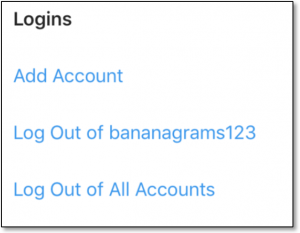
คุณสามารถเลือก ออกจากระบบบัญชีทั้งหมด ได้หากต้องการทำความสะอาดสปริง
การลบบัญชีก็ค่อนข้างง่าย อย่างน้อยก็ตามมาตรฐานของ Facebook แต่ก็ควรระมัดระวังด้วย การดำเนินการนี้จะลบโพสต์ ความคิดเห็น และผู้ติดตามทั้งหมดที่เกี่ยวข้องกับบัญชีนั้นออกอย่างถาวร
- ไปที่ Instagram ลบ ของคุณ หน้าบัญชี .
- เข้าสู่ระบบบัญชีที่คุณต้องการลบ
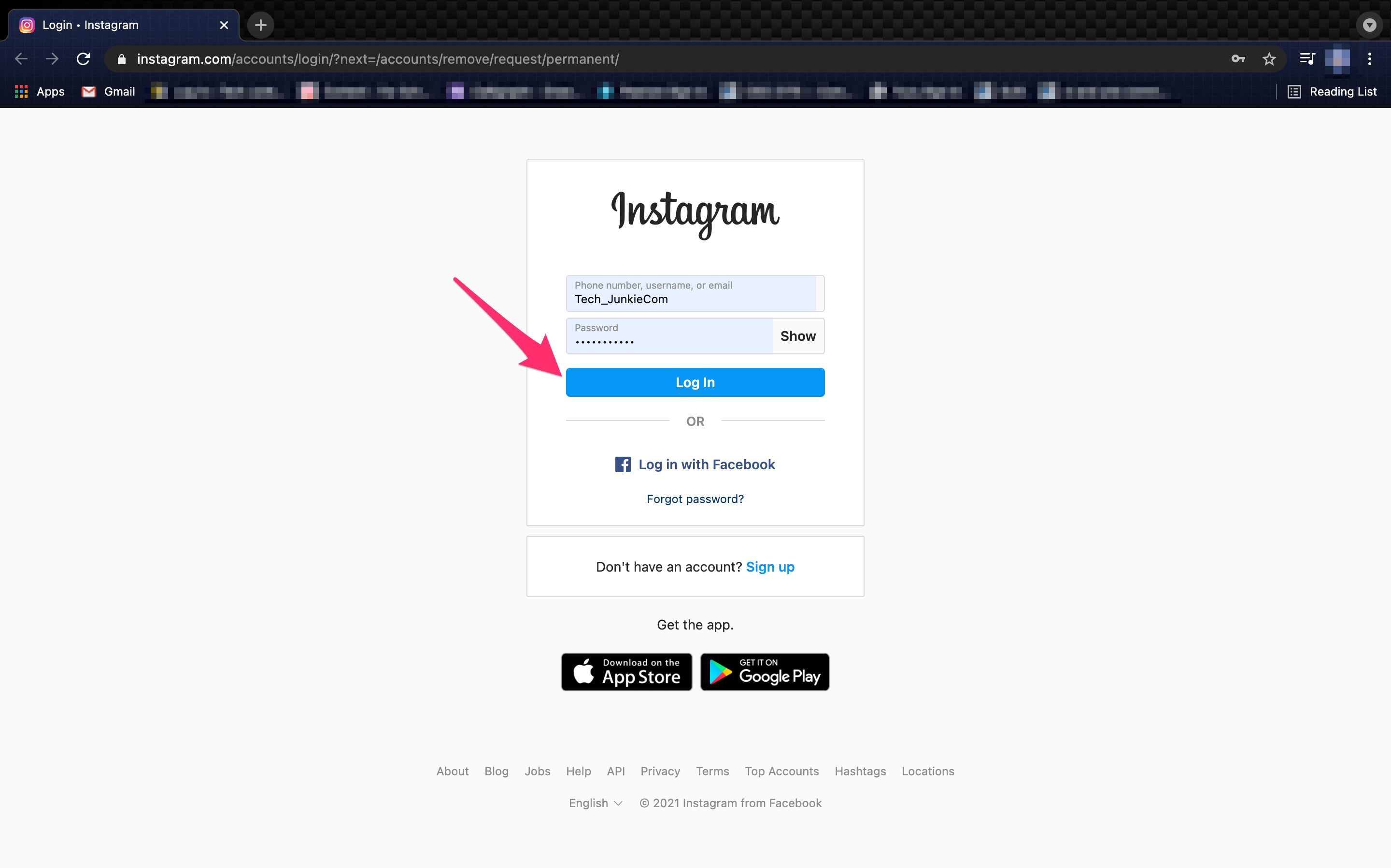
- เลือกเหตุผลที่คุณต้องการลบบัญชีของคุณ
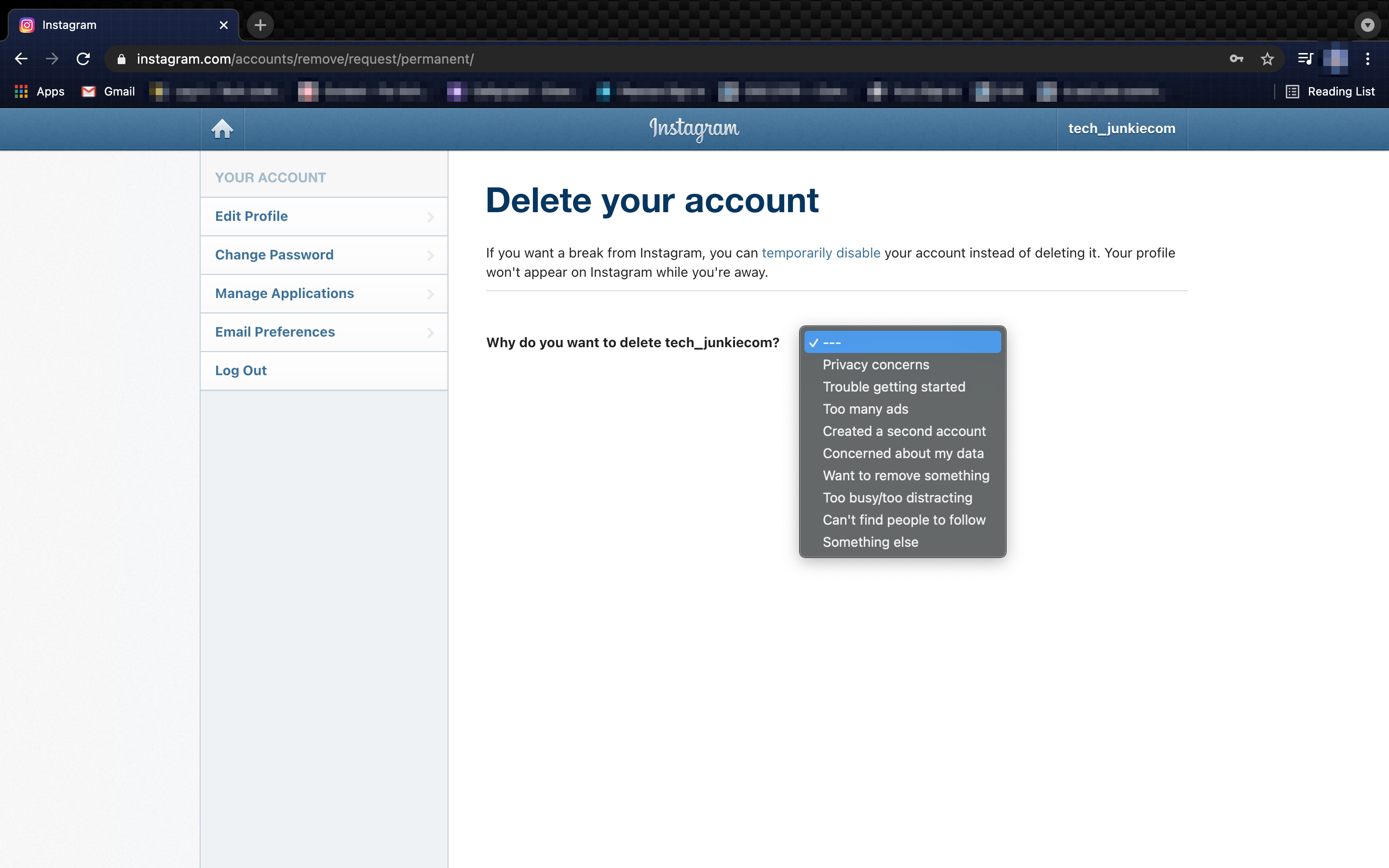
- ป้อนรหัสผ่านของคุณแล้วคลิก ลบบัญชีของฉัน
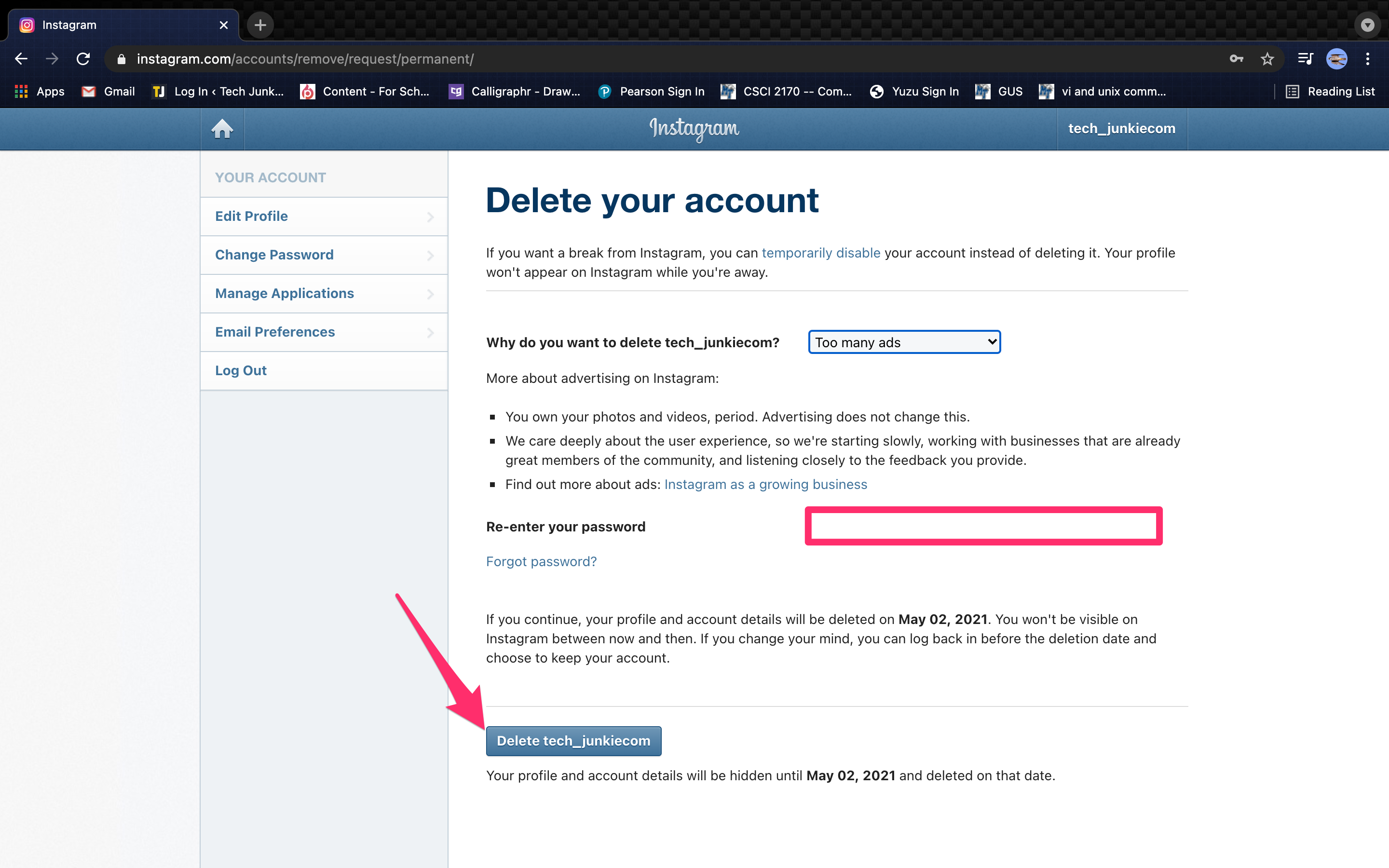
คุณไม่สามารถดำเนินการนี้จากภายในแอพ Instagram
คำถามที่พบบ่อย
ฉันสามารถมีบัญชี Instagram ได้กี่บัญชี?
Instagram ช่วยให้ผู้ใช้มีบัญชี Instagram ได้สูงสุด 5 บัญชีภายใต้ที่อยู่อีเมลเดียว ไม่ว่าคุณจะต้องการบัญชีส่วนตัว คุณเป็นผู้มีอิทธิพล และบางทีคุณอาจกำลังจัดการบัญชีของคนอื่น คุณสามารถทำได้ง่ายๆ โดยการลงชื่อเข้าใช้บัญชีทั้งหมดพร้อมกัน
เมื่อต้องการอัปเดต สิ่งที่คุณต้องทำคือแตะไอคอนโปรไฟล์ที่ด้านล่างของแอป และแตะรายการบัญชีที่ด้านบน
ฉันสามารถเข้าสู่ระบบบัญชี Instagram หลายบัญชีด้วยอีเมลที่แตกต่างกันได้หรือไม่
คำถามหนึ่งที่รบกวนผู้คนเกี่ยวกับคุณสมบัติหลายบัญชีของ Instagram คือคุณต้องเข้าสู่ระบบโดยใช้ที่อยู่อีเมลเดียวกันหรือไม่ โชคดีที่คุณสามารถเข้าสู่ระบบด้วยที่อยู่อีเมลหลายรายการในแอปเดียว
จากการทดสอบของเราในเดือนธันวาคมปี 2020 สิ่งที่คุณต้องทำคือทำตามขั้นตอนด้านบน ลงชื่อเข้าใช้ด้วยที่อยู่อีเมลและรหัสผ่านอื่น เท่านี้คุณก็พร้อมแล้ว
